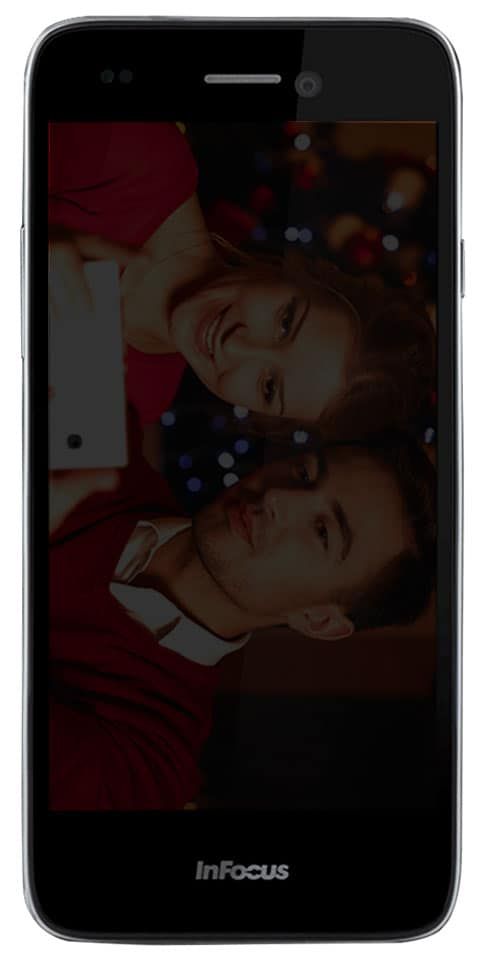Korjaa Facebookin kotisivu ei lataudu oikein

Nimi Facebook tuskin tarvitsee oikeastaan esittelyä. Se on maailman tunnetuin sosiaalisen median verkkosivusto. Facebook on oikeastaan ainoa paikka, josta löydät aktiivisia tilejä, jotka kuuluvat 8–80-vuotiaille ihmisille. Ihmiset eri elämänaloilta houkuttelevat kohti Facebookia, koska sillä on suhteellista sisältöä kaikille. Se, mikä alkoi yksinkertaisella verkkosivustolla yhteyden luomiseksi kauan kadoksissa olleisiin koulukavereihisi tai myös kaukaisiin serkkuihisi, on kehittynyt eläväksi, hengittäväksi maailmanlaajuiseksi yhteisöksi. Facebook on onnistunut osoittamaan, kuinka voimakas sosiaalinen media ja vaikutusvaltainen sosiaalinen media ovat. Se on antanut alustan niin monille lahjakkaille taiteilijoille, muusikoille, tanssijoille, koomikoille, näyttelijöille. ja orkestroivat myös heidän nousunsa tähtiä. Tässä artikkelissa puhumme Fix Facebook -sivun korjaamisesta ei lataudu oikein. Aloitetaanpa!
Facebook on ollut avaintekijä myös globaalin yhteisön rakentamisessa. Se tulee pohjimmiltaan auttamaan toisiaan ahdingon aikana. Joka päivä ihmiset saavat oppia jotain uutta tai löytää jonkun, jonka he ovat jo pitkään luopuneet toiveistaan nähdä myös uudelleen. Kaikkien näiden hienojen asioiden lisäksi, joita Facebook on onnistunut saavuttamaan, se on myös todella hyvä paikka olla myös päivittäiselle viihdeannoksellesi. Tässä maailmassa on tuskin ketään, joka ei olisi koskaan käyttänyt Facebookia. Mutta kuten kaikki muutkin sovellukset tai verkkosivustot, Facebook voi myös toisinaan toimia virheellisesti. Todella yleinen ongelma on, että Facebookin kotisivu ei lataudu kunnolla.
Korjaa Facebookin kotisivu ei lataudu oikein
Tyhjennä välimuisti, evästeet ja selaustiedot
Suurimman osan ajasta vanhat välimuistitiedostot, evästeet ja selaushistoria voivat itse asiassa aiheuttaa ongelmia verkkosivustojen lataamisen aikana. Nämä ajan myötä kerätyt vanhat tiedostot kasaantuvat ja vioittuvat enimmäkseen. Seurauksena on, että se häiritsee selaimen normaalia toimintaa. Aina kun kaverit tuntevat selaimesi hidastuvan ja sivut eivät lataudu kunnolla. Sitten sinun on tyhjennettävä selaustietosi. Seuraa alla annettuja ohjeita nähdäksesi miten:
- Ensinnäkin, vain auki Google Chrome tietokoneellasi.
- Napsauta nyt valikkopainiketta ja valitse Lisää työkaluja avattavasta valikosta.
- Napauta sen jälkeen Poista selaustiedot vaihtoehto.
- Valitse aikaväli -kohdasta Koko aika -vaihtoehto ja napsauta Tyhjennä tiedot -painike .
- Tarkista vain, latautuuko Facebookin kotisivu oikein vai ei.
Muuta HTTP: //
HTTP: // on korvattava HTTPS: //: llä Facebook-URL-osoitteen alussa. Sitten se vie enemmän aikaa, mutta sivun pitäisi latautua kunnolla.
Tarkista Aika-asetukset
Tietokoneesi päivämäärällä ja kellonaikalla on todella tärkeä rooli Internetin selaamisessa. Jos tietokoneellasi näkyvä päivämäärä ja kellonaika ovat väärät, se voi johtaa myös erilaisiin ongelmiin. Facebookin kotisivu, joka ei lataudu kunnolla, on ehdottomasti yksi niistä. Varmista, että tarkistat päivämäärän ja kellonajan tietokoneellasi, ennen kuin edes käsittelet muita ratkaisuja.
Päivitä selain
No, selaimen vanha ja vanhentunut versio voi olla syy siihen, että Facebook ei toimi. Facebook on jatkuvasti kehittyvä verkkosivusto. Se vapauttaa jatkuvasti uusia ominaisuuksia, ja on myös mahdollista, että näitä ominaisuuksia ei tueta vanhassa selaimessa. Siksi on aina hyvä käytäntö pitää selaimesi ajan tasalla aina. Se ei vain optimoi suorituskykyään, mutta sisältää myös monia virhekorjauksia, jotka välttävät tällaisten ongelmien tapahtumisen. Seuraa vain alla olevia ohjeita päivittääksesi selaimesi.
- Riippumatta siitä, mitä selainta käytät, yleiset vaiheet ovat myös suunnilleen samat. Ymmärtämisen vuoksi otamme Chromen itse asiassa esimerkkinä.
- Ensimmäinen asia, joka sinun on tehtävä, on vain avaa Chrome tietokoneellasi.
- Napsauta nyt valikkokuvake (kolme pystysuoraa pistettä) näytön oikeassa yläkulmassa.
- Sen jälkeen hiiren osoitin, hiiren osoitin päälle Ohje-vaihtoehto myös avattavassa valikossa.
- Napauta nyt vain Tietoja Google Chromesta vaihtoehto.
- Chrome tekee nyt automaattisesti etsiä päivityksiä yhtä hyvin.
- Jos odottavaa päivitystä on, napauta vain Päivitä-painike ja Chrome päivitetään uusimpaan versioon.
- Kun selain on päivitetty, yritä avata Facebook ja katso, toimiiko se oikein vai ei.
Käytä toista selainta
Internetissä surffaamiseen voi käyttää paljon selaimia. Kuten Google Chrome, Firefox, Internet Explorer, vain muutamia mainitakseni. Yritä ladata Facebook toisella selaimella ja katso sitten, onko sillä mitään merkitystä.
Käynnistä laite uudelleen
Jos mikään yllä olevista menetelmistä ei toimi, on nyt aika antaa vanha Oletko yrittänyt kytkeä sen päälle ja pois päältä uudelleen yhtä hyvin. Yksinkertainen uudelleenkäynnistys korjaa enimmäkseen tärkeimmät ongelmat ja on hyvät mahdollisuudet korjata myös Facebookin kotisivun ongelma, joka ei lataudu kunnolla. Sammuta laite ja odota sitten 5 minuuttia, ennen kuin kytket sen uudelleen päälle. Kun laite käynnistyy, yritä avata Facebook uudelleen ja katso, toimiiko se oikein vai ei.
Käynnistä reititin uudelleen
Jos laitteen uudelleenkäynnistys ei ratkaissut ongelmaa, yritä käynnistää reititin uudelleen. Napauta Päälle- tai Pois-painiketta ja anna sen istua minuutin ajan ja kytke se sitten uudelleen päälle.
solukkotietoverkkoa ei voitu aktivoida
Tarkista tietoturvaohjelmisto
Käyttämäsi tietoturvaohjelmisto voi vaikuttaa selaimen suorituskykyyn ja aiheuttaa ongelman. Varmista, että tietokoneesi tietoturvaohjelmisto on ajan tasalla eikä todellakaan estä Facebookin kotisivua. Voit myös yrittää sammuttaa sen väliaikaisesti ja nähdä, voiko Facebook ladata sitten oikein.
Tarkista selaimesi lisäosat
Selaimen lisäosat voivat tarjota erityisiä kykyjä selaimellesi. Mutta se voi joskus aiheuttaa virheen tiettyjen sivujen, myös Facebookin, avaamisessa. Yritä päivittää lisäosat tai deaktivoida ne hetkeksi. Voitko avata Facebook-kotisivun nyt vai ei?
Tarkista välityspalvelimen asetukset
Välityspalvelimet ovat periaatteessa verkon ominaisuus tietokoneelta, joka toimii yhdyskäytävänä paikallisten ja suurten verkkojen välillä. Se voi myös asettaa tietokoneesi välityspalvelinasetukset estämään Facebookin. Näin voit palauttaa välityspalvelimen asetukset tietokoneellesi.
Macille
- Siirry Apple-valikkoon> Järjestelmäasetukset ja napauta Verkko.
- Valitse verkkopalvelu, kuten Ethernet tai Wi-Fi.
- Napsauta Lisäasetukset ja napauta sitten Välityspalvelimet.

Windowsille
- Avaa Suorita-komento ja paina Windows-näppäintä + R
- Kopioi ja liitä Suorita-tekstikenttään tämä:
reg add HKCUSoftwareMicrosoftWindowsCurrentVersionInternet Settings /v ProxyEnable /t REG_DWORD /d 0 /f
- Napauta OK.
- Siirry Suorita-komentoon, napauta Windows-logonäppäintä + R
- Kopioi ja liitä Suorita-tekstikenttään myös tämä:
reg delete HKCUSoftwareMicrosoftWindowsCurrentVersionInternet Settings /v ProxyServer /f
- Napauta OK.
Johtopäätös
Selvä, se oli kaikki ihmiset! Toivon, että pidät tästä Facebook-kotisivusta Älä lataa artikkeli ja pidät siitä myös hyödyllisenä sinulle. Anna meille palautetta siitä. Myös, jos sinulla on kysyttävää ja kysymyksiä, jotka liittyvät tähän artikkeliin. Kerro sitten meille alla olevasta kommenttiosasta. Otamme sinuun yhteyttä pian.
Hyvää päivän jatkoa!
Katso myös: Kuinka korjata Twitch ei lataudu Chromessa ja Firefoxissa